QNAPWare om Aria2 op een QNAP te krijgen
Zoals gebruikelijk hebben we de nodigde bestanden nodig om zoiets als Aria2 en WebUI-Aria2 te installeren.
Voor Aria2 gaan we gebruik maken van “QNAPWare“.
QNAPWare lijkt op een zeer geschikte opvolger voor het al jaren inactieve OptWare.
Laten we dus met QNAPWare beginnen, want die hebben we nodig voor Aria2.
Bedenk wel dat QNAPWare als vervanger van OptWare gezien kan worden, maar op dit moment is het dat nog niet helemaal, dus gooi OptWare niet zo maar weg. Laat OptWare voorlopig maar even staan. Zowel OptWare als QNAPWare kunnen prima naast elkaar geïnstalleerd staan.
Als je interesse hebt in de lijst met beschikbare QNAPWare applicaties die QNAPWare biedt, kijk dan eens naar deze enorme lijst (1700+).
De aanbevolen methode om QNAPWare te installeren:
QNAPWare (op dit moment althans) kun je alleen maar vinden in het QNAP Forum post of op de QNAP Community web-pagina. In de (nabije?) toekomst zou het kunnen zijn dat je het ook in “App Center” van jouw QNAP kunt vinden, maar dat is dus nog niet het geval.
Uiteraard kun je de versie van Tweaking4All downloaden, maar deze kan dus verouderd zijn. Let er wel op dat je de juiste versie pakt, en omdat ik alleen maar Intel gebaseerde QNAP’s heb, kon ik de ARM versie niet testen.
Download - Qnapware (Intel)
| Bestandsnaam: |
Qnapware-0.90-x86.qpkg |
| Platform: |
Undefined |
| Versie: |
0.90 |
| Omvang: |
28.2 kB |
| Datum: |
2015-05-01 |
|
Download Nu
Stuur me Koffie
|
Download - Qnapware (Arm)
| Bestandsnaam: |
Qnapware-0.90-arm-x19.qpkg |
| Platform: |
Undefined |
| Versie: |
0.90 |
| Omvang: |
28.2 kB |
| Datum: |
2015-05-01 |
|
Download Nu
Stuur me Koffie
|
Op dit moment moeten we deze QPKG dus handmatig installeren via “App Center“.
Ga naar de web interface van jouw QNAP en open “App Center“.
Klik de “Install Manually” knop.
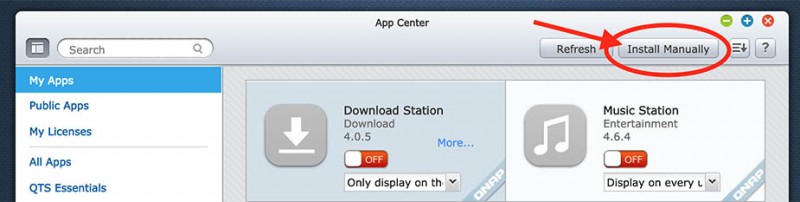
QNAP – App Center voor installatie van QPKG’s
Er opent zich een venster waar we op de “Browse…” knop klikken, en vervolgens de gedownloadeQNAPWare QPKG selecteren (mocht dat een ZIP bestand zijn, unzip het dan eerst, we hebben echt het “.qpkg” bestand nodig). Klik op “Open“, vervolgens op “Install“, “OK“, wacht een paar seconden tot jouw QNAP het geïnstalleerd heeft, klik weer op “OK” en als laatst op “Close“.
QNAPWarezou nu onder “My Apps” moeten staan, en je zult zien dat het op “ON” staat. Maar … we zien geen “Open” knopje, omdat QNAPWare helaas (nog) geen web-interface heeft, en installatie van apps moeten helaas vooralsnog vie SSH handmatig gedaan worden.
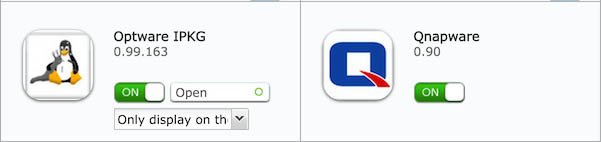
QNAP – OptWare en QNAPWare naast elkaar
Om toegang te krijgen tot jouw QNAP via SSH, zal SSH aan moeten staan op jouw QNAP, zie dit SSH Artikel voor de details.
Installatie van Aria2 op jouw QNAP
De volgende stap is het installeren van Aria2 self. Zoals gezegd, we moeten daarvoor en SSH verbinding opzetten naar jouw QNAP.
Voor we Aria2 gaan installeren, is het altijd een goede gewoonte (net zoals bij de meeste Linux package managers) om eerst even QNAPWare een update te geven.
QNAPWare spreken we in een shell aan via het “opkg” statement. “opkg” werkt vergelijkbaar met “ipkg”, welke je misschien herkent van Optware. Let dus goed op … het is “opkg” … met een “o”.
Wat zoiets als dit laat zien:
Downloading http://qnapware.zyxmon.org/binaries-x86/Packages.gz.
Updated list of available packages in /Apps/opt/var/opkg-lists/packages.
SSH open tijdens initiële QNAPWare installatie …?
Ik liep hier helaas zelf tegen aan: Toen ik via “App Center” QNAPWare installeerde, had ik al een SSH naar mijn QNAP open staan. De poging om een update mislukte omdat mijn QNAP “opkg” niet kon vinden.
De oplossing is simpel: even de SSH sluiten en weer opnieuw openen.
De volgende stap is om dan nu werkelijk Aria2 te installeren (kijk eens naar deze lijst (x86/Intel) of deze lijst (ARM)):
Dit installeert Aria2 en de benodigde pakketen om Aria2 te kunnen draaien (de zogenaamde dependencies), en ziet er ongeveer zo uit:
Installing aria2 (1.18.7-1a) to root...
Downloading http://qnapware.zyxmon.org/binaries-x86/aria2_1.18.7-1a_qnapx86.ipk.
Installing zlib (1.2.8-1) to root...
Downloading http://qnapware.zyxmon.org/binaries-x86/zlib_1.2.8-1_qnapx86.ipk.
Installing libxml2 (2.9.2-3) to root...
Downloading http://qnapware.zyxmon.org/binaries-x86/libxml2_2.9.2-3_qnapx86.ipk.
Installing libopenssl (1.0.2d-1) to root...
Downloading http://qnapware.zyxmon.org/binaries-x86/libopenssl_1.0.2d-1_qnapx86.ipk.
Configuring zlib.
Configuring libxml2.
Configuring libopenssl.
Configuring aria2.
Aria2 is nu geïnstalleerd, en dat kunnen we testen met “ aria2c -v ” in de SSH shell:
aria2c -v
aria2 version 1.18.7
Copyright (C) 2006, 2014 Tatsuhiro Tsujikawa
This program is free software; you can redistribute it and/or modify
it under the terms of the GNU General Public License as published by
the Free Software Foundation; either version 2 of the License, or
(at your option) any later version.
This program is distributed in the hope that it will be useful,
but WITHOUT ANY WARRANTY; without even the implied warranty of
MERCHANTABILITY or FITNESS FOR A PARTICULAR PURPOSE. See the
GNU General Public License for more details.
** Configuration **
Enabled Features: BitTorrent, GZip, HTTPS, Message Digest, Metalink, XML-RPC
Hash Algorithms: sha-1, sha-224, sha-256, sha-384, sha-512, md5
Libraries: zlib/1.2.8 libxml2/2.9.2 OpenSSL/1.0.2d
Compiler: gcc 4.8.3
built by i486-pc-linux-gnu
targetting i686-openwrt-linux-gnu
on Aug 1 2015 14:27:55
System: Linux 3.4.6 #1 SMP Thu Sep 10 05:35:09 CST 2015 x86_64
Report bugs to https://github.com/tatsuhiro-t/aria2/issues
Visit http://aria2.sourceforge.net/
Aria2 werkt, dus laten we nu een vaste locatie gaan aanmaken waar Aria2 eventuele downloads kan dumpen, bijvoorbeeld een speciale directory in de “Download” share van jouw QNAP.
1
2
| cd /share/Download/
mkdir Aria2 |
De locatie echte wordt nu “/share/MD0_DATA/Download“, “/share/Download/” is een link naar die locatie, het “MDO_DATA” stuk van het pad kan echter anders zijn op jouw QNAP, vandaar dat ik de gelinkte versie even gebruik.
Nu kunnen we Aria2 starten en in de achtergrond laten lopen met een statement zoals deze:
aria2c --enable-rpc=true --rpc-listen-all=true --rpc-allow-origin-all --dir=/share/Download/Aria2 --file-allocation=none -s 5 -j 3 -x 5 -c -D
Dit is 1 enkele regel!
Een beetje uitleg van deze lange regel is misschien wenselijk (zie ook de Aria2 Handleiding, of type “ aria2c -h ” in de SSH shell):
Aria2 Starting Parameters
| Parameter |
Doel |
| –enable-rpc=true |
Aanzetten van JSON-RPC/XML-RPC server |
| –rpc-listen-all=true |
Luister naar inkomende JSON-RPC/XML-RPC verzoeken op alle network interfaces. |
| –rpc-allow-origin-all |
Voef Access-Control-Allow-Origin header veld met een waarde * toe aan RPC response. |
| –dir=/share/Download/Aria2 |
De dowload directory die we daarnet gemaakt hebben. |
| –file-allocation=none |
Specificeert de file-allocation methode.
Het lijkt erop dat de optie “none” de geschiktere methode is voor een QNAP. |
| -s 5 |
Dit wil zeggen dat aria2 een download in maximaal 5 stukken mag opbreken.
Dus maximaal 5 downloads in parallel per bestand dat we willen downloaden. |
| -j 3 |
Hier geven we aan dat er maximaal 3 bestanden tegelijk mogen worden gedownload.
D.w.z. 15 “streams” in parallel als we iedere download in 5 stukken delen. |
| -x 5 |
Aria2 mag nooit meer dan 5 connections per server gebruiken. |
| -c |
Om downloads te kunnen pauzeren, zetten we de “resume” (continue) optie aan. |
| -D |
Zorg ervoor dat Aria2 als zogenaamde Daemon draait (in de achtergrond). |
Merk op dat ik geen RPX expert ben, en ik heb dus de instellingen van elders overgenomen. Suggestie voor beter instellingen zijn altijd welkom, plaats ze in de Opmerkingen onder dit artikel.
Merk op : De meeste van deze instellingen kunnen we straks ook nog eens aanpassen of instellen in de web-interface.
De (lompe) manier om de Aria2 daemon te stoppen kan als volgt gedaan worden – ik kon geen netter manier vinden:
Zorg ervoor dat Aria2 automatisch start als de QNAP boot
Voor een QNAP zijn er een aantal methoden om een programma, zoals Aria2, automatisch te laten opstarten als de QNAP aangezet of herstart wordt.
Ik heb zelf de voorkeur voor de .QPKG methode zoals beschreven is in de QNAP Wiki. Je kunt gerust een andere methode gebruiken, maar hieronder beschrijf ik hoe ik de QPKG methode gebruikt heb (ook weer in SSH!):
nano /etc/config/qpkg.conf
Aan het einde van dit bestand, voeren we het volgende in, de opgegeven paden maken we zo hierna aan.
1
2
3
4
5
6
7
8
| [Aria2]
Name = Aria2
Version = 0.9
Author = zyxmon
Date = 2015-01-02
Shell = /share/MD0_DATA/.qpkg/Aria2/autorun.sh
Install_Path = /share/MD0_DATA/.qpkg/Aria2
Enable = TRUE |
Als je klaar bent met invoeren, druk dan op CTRL+X, type “Y” e druk op de ENTER toets, zodat alles opgeslagen wordt en nano gesloten wordt.
Nu gaan we de directory aanmaken voor de qpkg.conf file:
mkdir /share/MD0_DATA/.qpkg/Aria2
En het bestand “autorun.sh” aanmaken:
nano /share/MD0_DATA/.qpkg/Aria2/autorun.sh
Ik ben geen QPKG expert, dus ook hier weer: suggesties zijn altijd welkom, maar in dit script gaan we Aria2 in de achtergrond starten (Daemon):
1
2
3
| #!/bin/sh
aria2c --enable-rpc=true --rpc-listen-all=true --rpc-allow-origin-all --dir=/share/Download/Aria2 --file-allocation=none -s 5 -j 3 -x 5 -c -D |
Let er goed op dat die tweede regel dus 1 enekel regel is. Als je de tekst in nano plakt dan kan zich een regel breuk voordoen die je moet corrigeeren!
Druk weer op CTRL+X, type “Y” en druk op ENTER om het bestand op te slaan en nano te sluiten.
Autorun tip …
Ik heb in bepaalde configuraties gezien dat autorun faalt omdat het “aria2c” niet kan vinden.
In dat geval vervange je in autorun “aria2” met “<span class="s1">/Apps/opt/bin/aria2c“.
Dan kan het nog gebeuren dat het niet automatisch start omdat de “/Apps” directory tijdens het opstarten blijkbaar nog niet bestaat. Het duurt een paar minuten voor de directory weer verschijnt. Ik heb hiervoor helaas (nog) geen goede oplossing.
Omdat we dit script willen uitvoeren, zal het uitvoerbaar moeten worden gemaakt:
chmod +x /share/MD0_DATA/.qpkg/Aria2/autorun.sh
We kunnen jet script nu even testen. Sluit een eventueel op de achtergrond draaiende Aria2 (killall aria2c ), en start het script als volgt:
/share/MD0_DATA/.qpkg/Aria2/autorun.sh
Als zich geen fouten voordoen, controleer dan met “ps” en “grep” of Arai2 inderdaad actief is. Als je maar 1 regel terug ziet komen (grep aria), allen dus de laatste regel in onderstaand voorbeeld, dan draait Aria2 dus NIET – controleer het script!
1
2
3
4
| # ps -ax | grep aria
831 admin 2296 S aria2c --enable-rpc --rpc-listen-all=true --rpc-allow
837 admin 280 S grep aria |
Vanaf nu zal Aria2 dus automatisch starten als jouw QNAP boot.
Installeren van WebUI-Aria2 voor jouw QNAP
Het is natuurlijk leuk dat we Aria2 nu beschikbaar hebben, maar persoonlijk zie ik het niet zo zitten om alles via een SSH met de hand te moeten invoeren voor ieder gewenste download. Dus een web-interface is wenselijk.
Tip : Deze web-interface is niet strikt noodzakelijk, de later besproken Google Chrome AddOn kan een aantal basis zaken ook voor je afhandelen, ook al staat de web-interface niet geïnstalleerd. Toch kan ik de web-interface aanraden voor betere toegang tot wat geavanceerdere instellingen.
We kunnen handmatig de WebUI-Aria2 van GitHub plukken: Ga naar deze this GitHub link en klik op de “Download” knop (rechts).
Maar we kunnen het ook meteen vanuit de SSH shell doen:
1
2
3
4
5
| cd /share/Web
wget https://github.com/ziahamza/webui-aria2/archive/master.tar.gz --no-check-certificate
tar xpvf master.tar.gz
rm master.tar.gz
mv webui-aria2-master aria2 |
Je zult nu, als alles goed ging, een directory “aria2” in de “/share/Web” directory moeten hebben.
Niet direct aanbevolen, maar voor het geval dat, kun je de files ook van Tweaking4All downloaden (kunnen verouderd zijn!):
Download - WebUI-Aria2
| Bestandsnaam: |
webui-aria2-oct-1-2015.zip |
| Platform: |
Undefined |
| Versie: |
October 1st, 2015 |
| Omvang: |
1.2 MB |
| Datum: |
2015-10-01 |
|
Download Nu
Stuur me Koffie
|
Aria2 WebUI voor de eerste keer openen
Nu Aria2, inclusief geschikte Web-Interface, geïnstalleerd is, tijd om eens te gaan kijken hoe dat er uit ziet.
De “Web Server” moet wel aanstaan op jouw QNAP
Je zou even kunnen controleren od de “Web Server” op jouw QNAP aanstaat.
Ga op de QNAP naar “Control Panel” “Applicaties” “Web Server” en zorg ervoor dat “Enable Web Server” aangevinkt staat. Bijvoorkeur gebruik je poort 80.
Open een web-browser en type http://<ip van jouw QNAP>/aria2/ .
Voor mijn QNAP was dat: http://192.168.1.100/aria2/
Als je een andere poort voor de webserver hebt gebruikt, anders dan de standaard poort 80, bijvoorbeeld poort 81, dan moet dat ook in de link worden toegevoegd (voor poort 80 is dat niet nodig): http://<ip van jouw QNAP>:81/aria2/ .
We kunnen nu onder “settings” een aantal instellingen doen, maar laten we eerst eens kijken of we al iets kunnen downloaden.
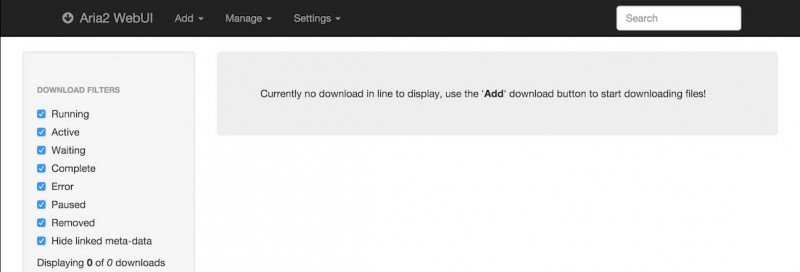
Aria2 WebUI op de QNAP!
Laten we dus een download gaan proberen,… gebruik bijvoorbeeld een willekeurige Linux distro of pak een van de speciale test bestanden van ThinkBroadBand (speciaal bedoeld voor dit soort toepassingen/tests).
Klik op “Add” en vervolgens op “By URIs“, zodat we 1 of meer links kunnen toevoegen:
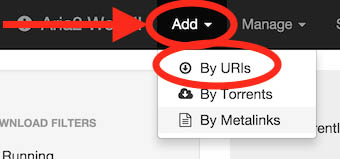
Aria2 – Link toevoegen voor download
Er opent zich nu een venster waar we 1 of meer links kunnen toevoegen in het veld dat ik hieronder met rood gemarkeerd heb.
Als je meerdere links wilt downloaden:
- Als ze “samen” horen, als zeg maar 1 download, zet dan een spatie tussen de verschillende links.
- Als ze “apart” moeten worden gedownload, gebruik dan voor ieder link een regel.
Klik vervolgens op “Start” en de download begint.
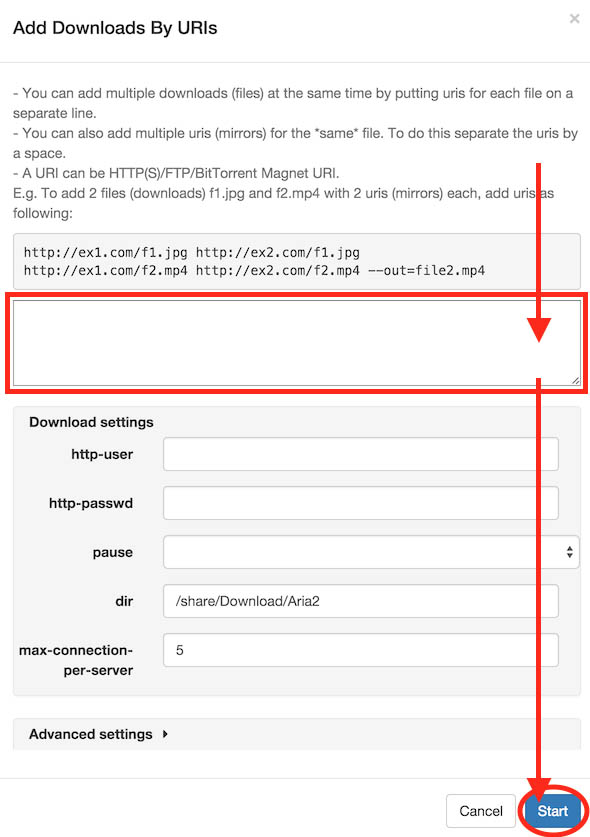
QNAP Aria2 – Links toevoegen ….
In mijn voorbeeld heb ik als download, de volgende link getest http://ipv4.download.thinkbroadband.com/512MB.zip.

Aria2 is ons test bestand aan het downloaden
Er is veel meer te doen met de web-interface en Aria2, dus experimenteer naar harte lust.
tot dusver ben ik onder de indruk van de performance (vergelijkbaar met NZBGet snelheden!)
Ik moet de Torrent optie nog testen, maar ik gebruik zelf geen Torrents. Eventuele suggesties zijn natuurlijk van harte welkom in de opmerking sectie.
Browser Extensie die het NET even makkelijker maakt …
Ook het kopieren en plakken van links van de ene pagina naar de andere moet makkelijker kunnen, en dat is ook zo. Na wat zoeken vond ik een extensie voor Google Chrome die precies dat doet … Aria2c Integration.
Uiteraard moeten we eerste deze extensie in Google Chrome installeren via deze link.
Vervolgens klikken we met rechts op de ikoon in de Google Chrome toolbar en kiezen we de optie “options“.
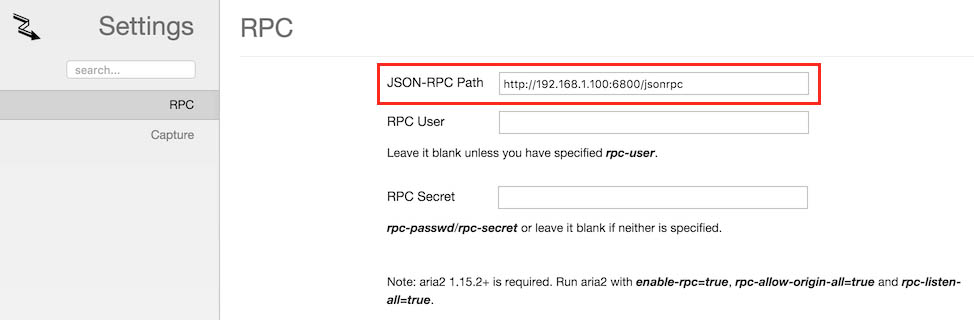
Aria2c Integration – Instellingen
Het wordt echt niet veel eenvoudiger …. In het veld “JSON-RPC Path” passen we de link aan zodat het IP adres van onze QNAP gebruikt wordt, wat voor mijn QNAP betekende dat ik 192.168.1.100 moest gebruiken. De link ziet er zo uit:
http://<QNAP IP adres>:6800/jsonrpc
Nu kunnen we een link in de browser met rechts aan klikken en “Download with aria2” gebruiken om de betreffende link meteen aan de Queue van Aria2 toe te voegen, de download begint meteen.
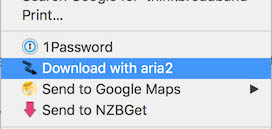
Google Chrome – Lekker makkelijk …
In de popup van “Aria2c Integration” zien we netjes wat er aan de and is. Hieronder heb ik zowel de Aria2 webUI open staan, en de popup van “Aria2c integration”:
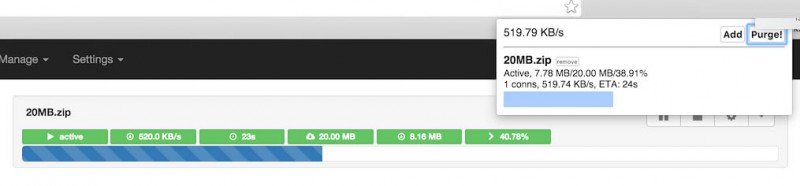
Aria2 – Web Interface en Google Chrome Extensie
Ik weet zeker dat er nog meer extensie voor Aria2 beschikbaar zijn, ook voor andere browsers zoals FireFox.
Plaats gerust suggesties in de Opmerkingen onder aan de pagina …
Tip: Auto Download …
Als je naar de instellingen onder “Capture” van de “Aria2c Integration” instellingen kijkt, dan kun je daar opgeven hoe groot een bestand minimaal moet zijn, waarbij het automatisch aangeklikte links gaat downloaden. Ik heb het veld “File Size >=” bij mij op 10M gezet en dat werkt (tot nog toe) geweldig!
Verwijderen van Aria2 van de QNAP
Als er iets wel irritant is, dan is het wel iets installeren en uitproberen, om dan tot de conclusie te komen dat je het weer wilt verwijderen, maar nergens is er te vinden hoe dat gedaan kan worden.
Mocht je de hier beschreven methode hebben gevolgd dan kun je relatief eenvoudig Aria2 verwijderen:
- Verwijder (optioneel) de aangemaakte download directory (
rm -f /share/Download/Aria2 ),
- Stop Aria2 als Daemon (
killall aria2c ),
- Verwijder de web-interface (
rm -rf /share/Web/aria2 ),
- Verwijder Aria2 (
opkg remove aria2 ),
- Verwijder de Aria2 regels van /etc/config/qpkg.conf (
nano /etc/config/qpkg.conf ),
- En verwijder de dummy QPKG directory (
rm -f /share/MD0_DATA/.qpkg/Aria2 )
Je kunt optioneel ook QNAPWare via “App Center” verwijderen, maar misschien is het nog zinvol voor toekomstige zaken, aangezien verwacht wordt dat dit OptWare gaat vervangen …

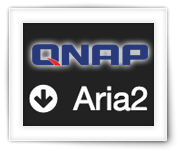
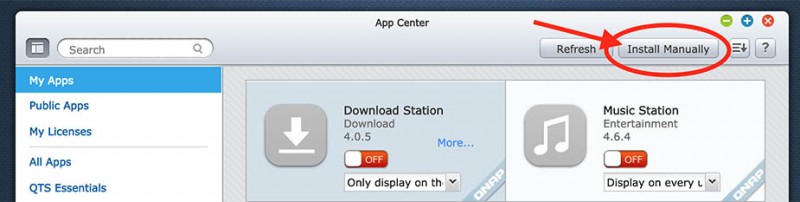
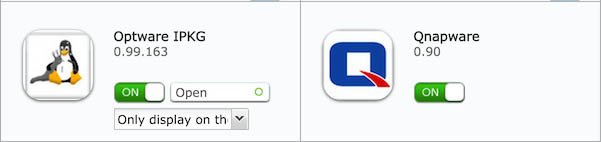
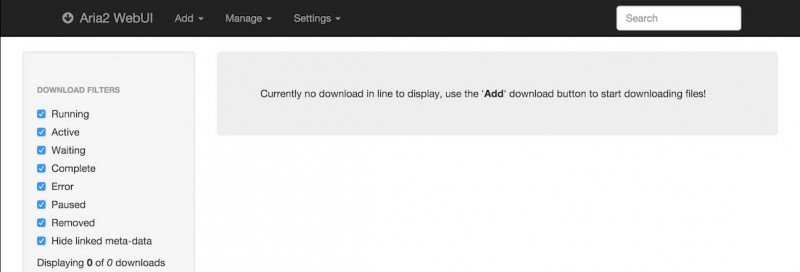
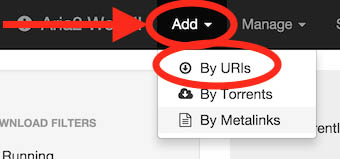
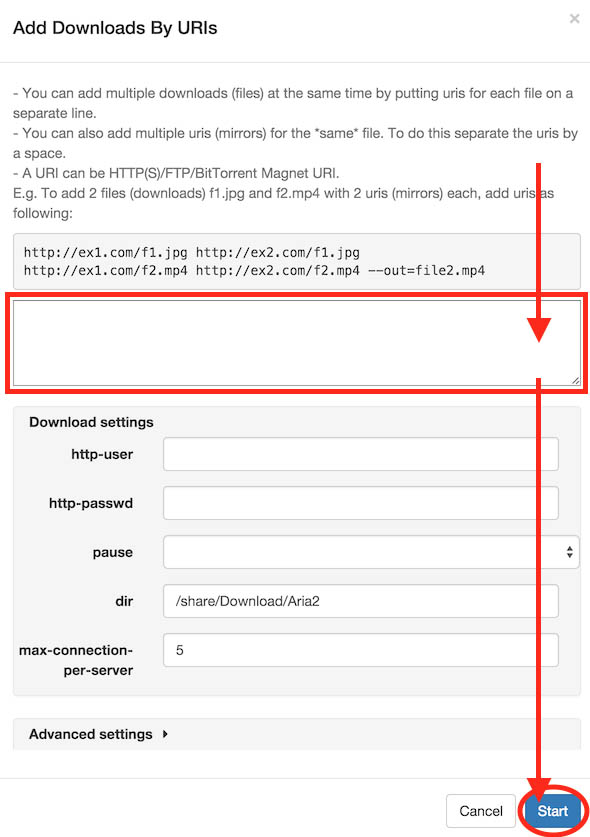

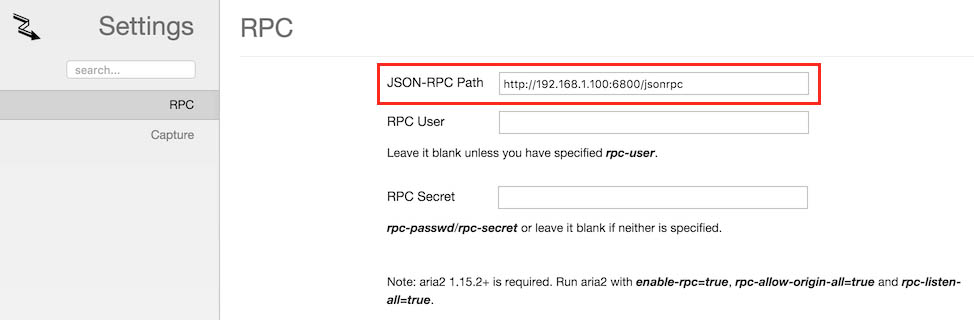
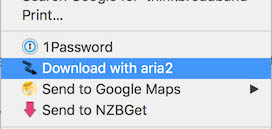
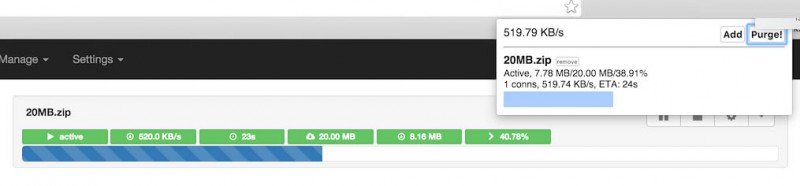
Reacties
Er zijn nog geen reacties geplaatst.
Je kunt jouw eigen opmerkingen plaatsen m.b.v. dit formulier, of een reactie op een bestaande opmerking plaatsen door op de "Beantwoorden" knop te klikken.